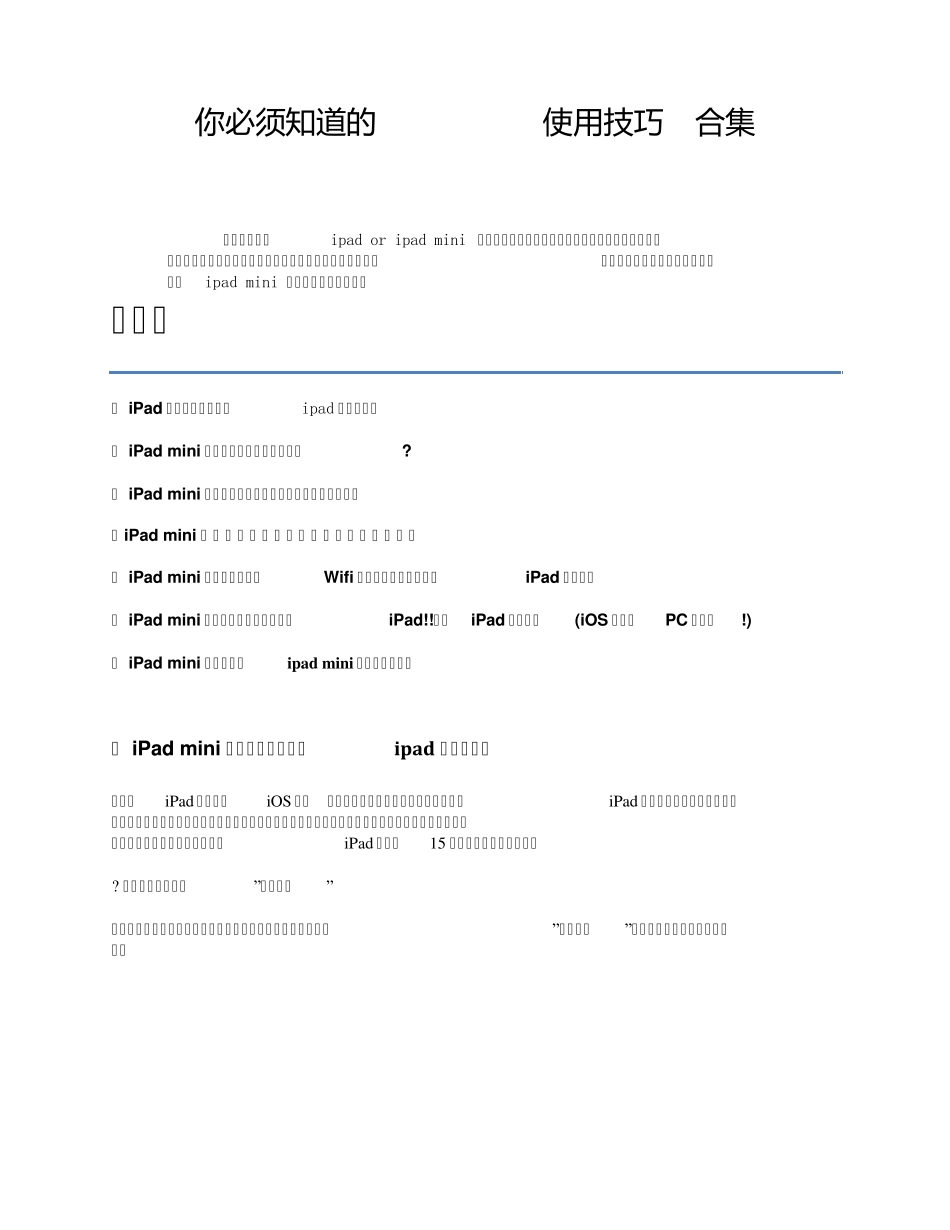你必须知道的 iPad&mini使用技巧 - 合集 当你购买新的ipad or ipad mini 你总会想办法让他发挥最佳性能,使用的更长时间, 同时不想让人觉得你只是买了一个摆设而什么技巧都不会。 那么请参看下面的文章帮你增加些对ipad mini 的保养经验使用技巧。 目录: 【 iPad 新手指南】大部分ipad 通用的技巧 【 iPad mini 新手指南】怎样给电池充电? 【 iPad mini 新手指南】减少定位服务使用节省电力消耗 【 iPad mini 新 手 指 南 】 怎 样 延 长 电 池 寿 命 与 续 航 时 间 【 iPad mini 新手指南】能用Wifi 就不用移动网络,节省iPad 电力消耗 【 iPad mini 新手指南】如何查找我的iPad!!丢失iPad 也不用烦(iOS 设备及PC 上均可!) 【 iPad mini 技巧指南】ipad mini 支持的其它技巧 【 iPad mini 新手指南】大部分ip ad 通用的技巧 虽然说iPad 所采用的iOS 系统非常简单易用,但还是有一些刚刚入手iPad 的用户不太容易发现的小技巧。而如果能够对这些小技巧有效的利用,很多时候都能够帮助你更好的使用设备,这也是果迷网的宗旨之一。下面,我们就分享给iPad 新用户 15 个必须要知道的小技巧: ? 锁屏界面直接启动”数码相框” 在锁屏界面,点击「移动滑块来解锁」右边的按钮就可以启动”数码相框”,并且有很多照片切换特效哦。 ? 将静音开关变成屏幕方向锁定开关 iPad 右侧可以上下拨动的开关,默认情况下它是用于开启/关闭「静音」功能的,不过我们可以在「设置——通用——侧边开关用于:」处将其设置成屏幕方向锁定开关,这样不管你是横拿还是竖拿iPad,都不会自动变换画面方向了。 ? 双击 Home 键调屏幕亮度 双击 Home 键之后会展示后台正在运行的任务列表,如果再用手指往右滑动列表(即将左边的内容拖出来),你就会发现这里有直接调节屏幕亮度的滑块,并且还可以从这里播放音乐、调整音量、启动「音乐」应用。 ? 将键盘分成两半儿 由于iPad 的屏幕尺寸比较大,双手拿着打字会比较费劲,尤其是手比较小的女生。其实,你只需要用两个大拇指将键盘强行“掰开”就可以了,也就是将手指放在键盘的左边和右边,然后做出往两边拉一下的动作。 ? 使用语音输入 把键盘分两半儿都不好打字?那么你最好的选择就是用语音输入,也就是「听写」功能,不过目前还不能支持中文,在英文输入键盘中就嫩刚看到如图所示的按钮。如果你发现没有的话,请在「设...